QQ浏览器设置IE内核的方法
时间:2022-10-29 15:06:46作者:极光下载站人气:355
很多小伙伴在使用qq浏览器浏览网页时,经常会遇到的一个问题就是无法打开网页,无法打开网页的原因有很多,解决方法也有很多,将浏览器中的兼容模式打开,或是更换为IE内核都是解决方法之一。有的小伙伴在使用QQ浏览器时,可能不知道该怎么设置IE内核,其实很简单,我们只需要打开QQ浏览器的设置页面,然后点击高级选项,在高级设置页面中就能看到内核模式选项并选择IE内核了。有的小伙伴可能不清楚具体的操作方法,接下来小编就来和大家分享一下QQ浏览器设置IE内核的方法。
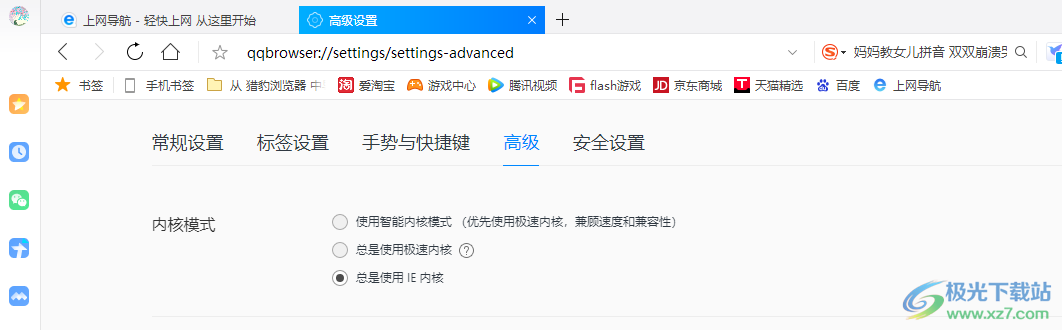
方法步骤
1、第一步,我们先打开QQ浏览器,然后点击页面右上角的“三”图标,也就是菜单选项

2、第二步,打开菜单选项之后,我们在下拉列表中找到“设置”选项,点击打开该选项
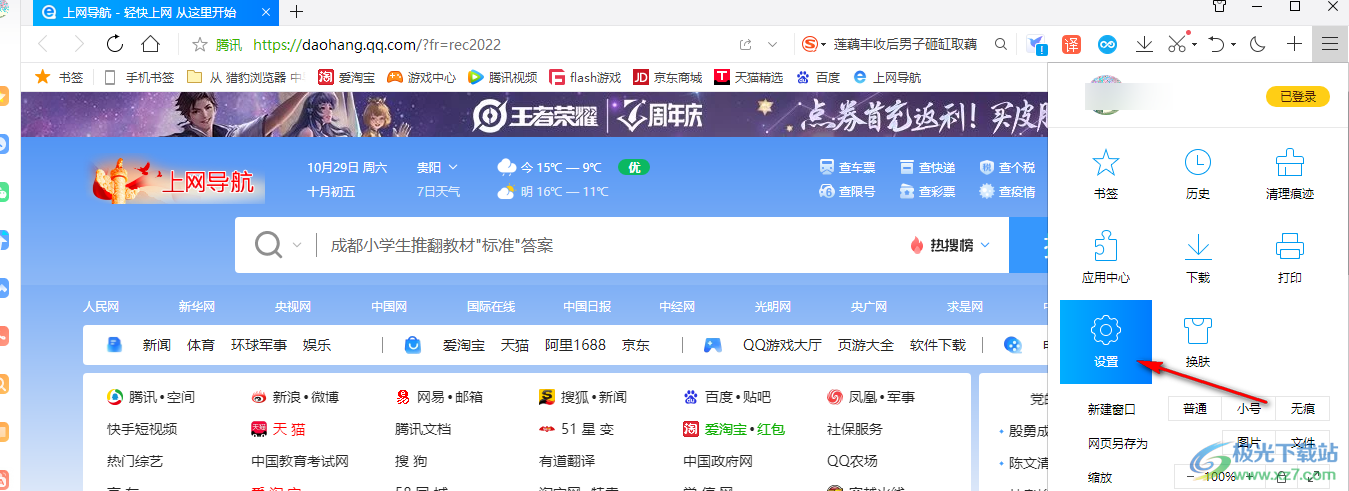
3、第三步,进入设置页面之后我们点击“高级”选项,然后在页面中找到“内核模式”选项
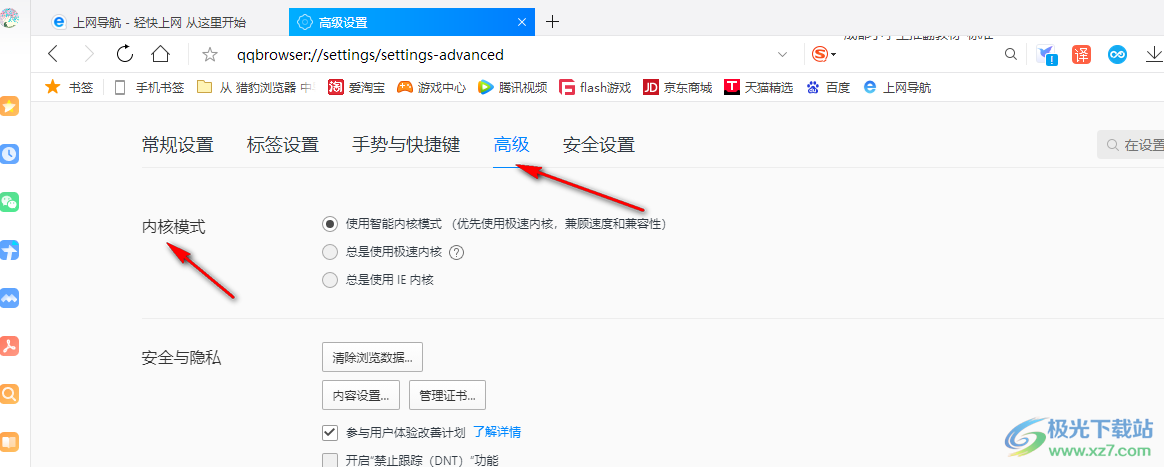
4、第四步,在内核模式选项中,我们找到“总是使用IE内核”选项,点击选择该选项即可
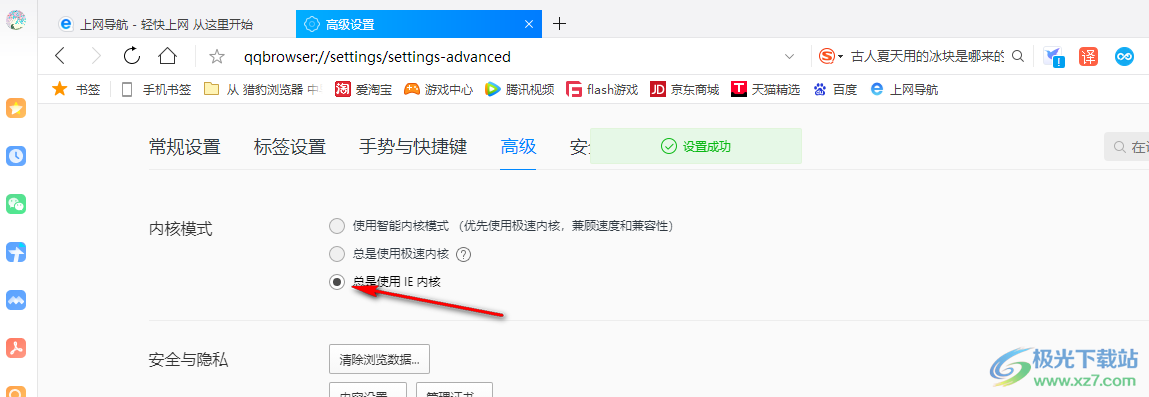
以上就是小编整理总结出的关于QQ浏览器设置IE内核的方法,我们打开QQ浏览器之后点击页面右上角的“三”图标,然后找到设置选项,进入设置页面之后我们点击高级选项,然后在高级页面中找到内核模式选项,在高级页面中,我们点击选择“总是使用IE内核”选项即可,感兴趣的小伙伴快去试试吧。
标签QQ浏览器设置IE内核,QQ浏览器
相关下载
热门阅览
- 1百度网盘分享密码暴力破解方法,怎么破解百度网盘加密链接
- 2keyshot6破解安装步骤-keyshot6破解安装教程
- 3apktool手机版使用教程-apktool使用方法
- 4mac版steam怎么设置中文 steam mac版设置中文教程
- 5抖音推荐怎么设置页面?抖音推荐界面重新设置教程
- 6电脑怎么开启VT 如何开启VT的详细教程!
- 7掌上英雄联盟怎么注销账号?掌上英雄联盟怎么退出登录
- 8rar文件怎么打开?如何打开rar格式文件
- 9掌上wegame怎么查别人战绩?掌上wegame怎么看别人英雄联盟战绩
- 10qq邮箱格式怎么写?qq邮箱格式是什么样的以及注册英文邮箱的方法
- 11怎么安装会声会影x7?会声会影x7安装教程
- 12Word文档中轻松实现两行对齐?word文档两行文字怎么对齐?

网友评论